ZOOM
Меня не слышно на вебинаре
Я подключился к вебинару по ссылке, слышу преподавателя и других участников, но меня никто не слышит.
1) Проверьте настройки звука в Zoom
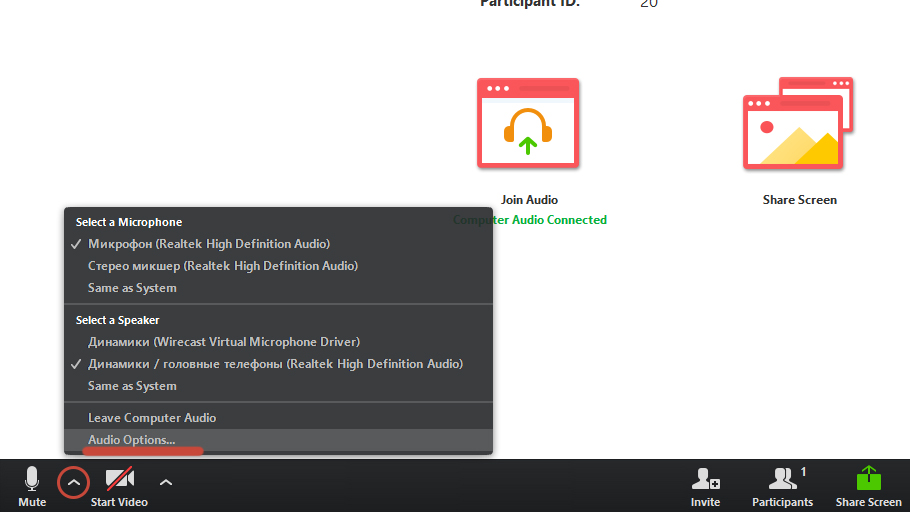
В окне zoom нажмите на стрелочку рядом с иконкой микрофона в левом нижнем углу и выберите «Audio Options»
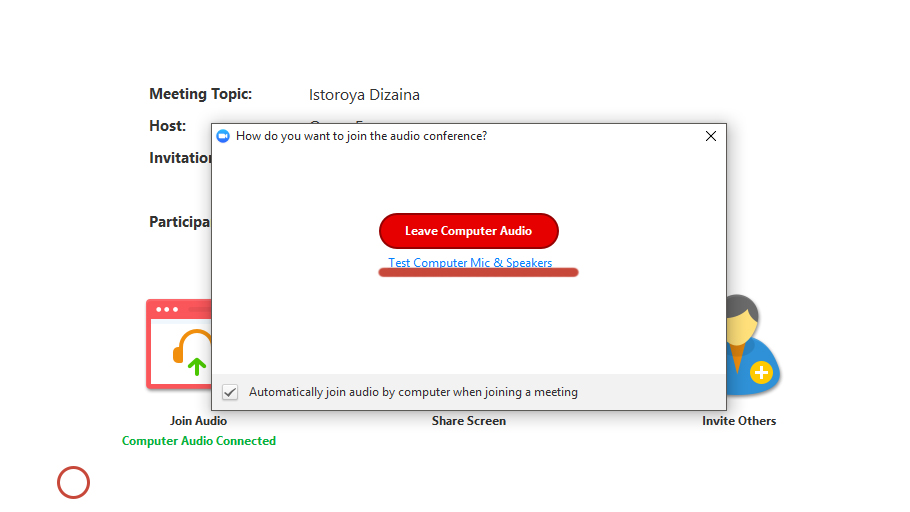
В появившемся окошке нажмите на ссылку «Test Computer Mic & Speakers.

В появившемся меню выберите нужный микрофон в выпадающем списке. Если вы не знаете, что выбрать, попробуйте все варианты, для теста нажимайте Test Mic, после нажатия на эту кнопку zoom запишет несколько секунд звука и потом воспроизведет запись.
Если вы услышали звук в записи, то вы настроили все правильно и вас будет слышно на вебинаре. Если ничего не слышно ни в одном из вариантов, то перейдите к следующему шагу.
Если вы услышали звук в записи, то вы настроили все правильно и вас будет слышно на вебинаре. Если ничего не слышно ни в одном из вариантов, то перейдите к следующему шагу.
2) Проверьте работу микрофона в других программах на вашем компьютере
Проверьте, работает ли у вас микрофон в других приложениях, например через проверку в skype.
Если звука нет только в zoom, перейдите к следующему шагу.
Если звука нет только в zoom, перейдите к следующему шагу.
3) Переустановите приложение zoom
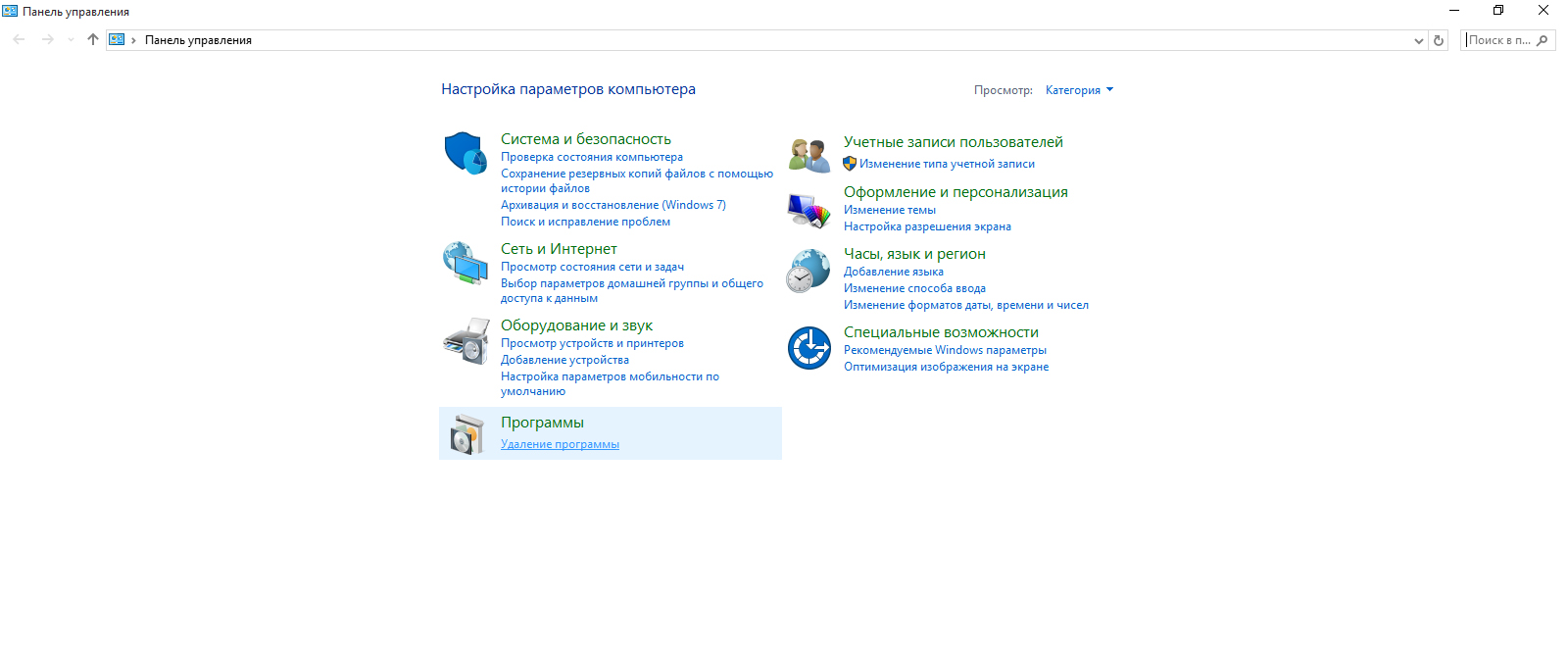
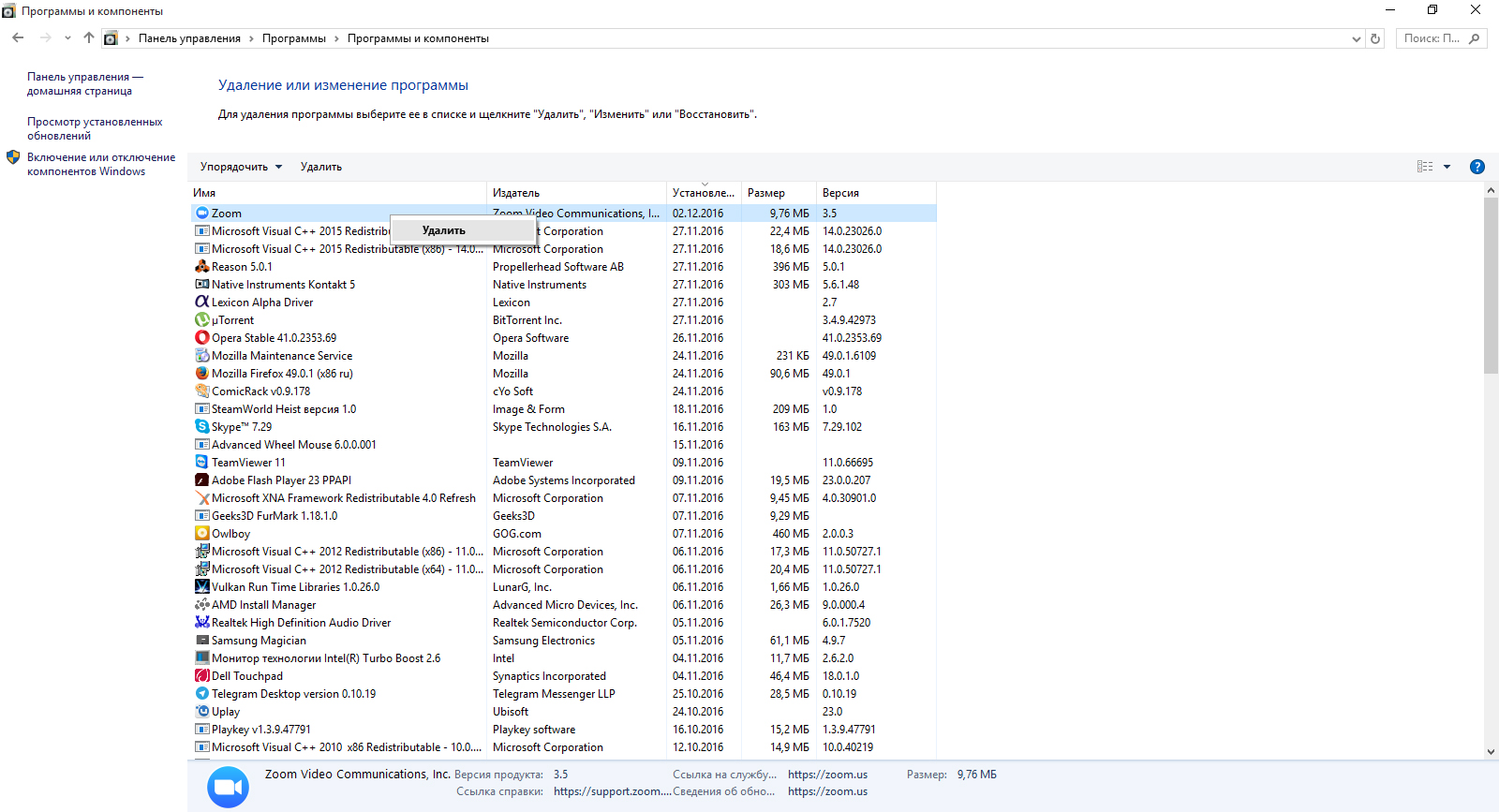
В списке найдите приложение Zoom, кликните по нему правой кнопкой мыши и выберите «Удалить».
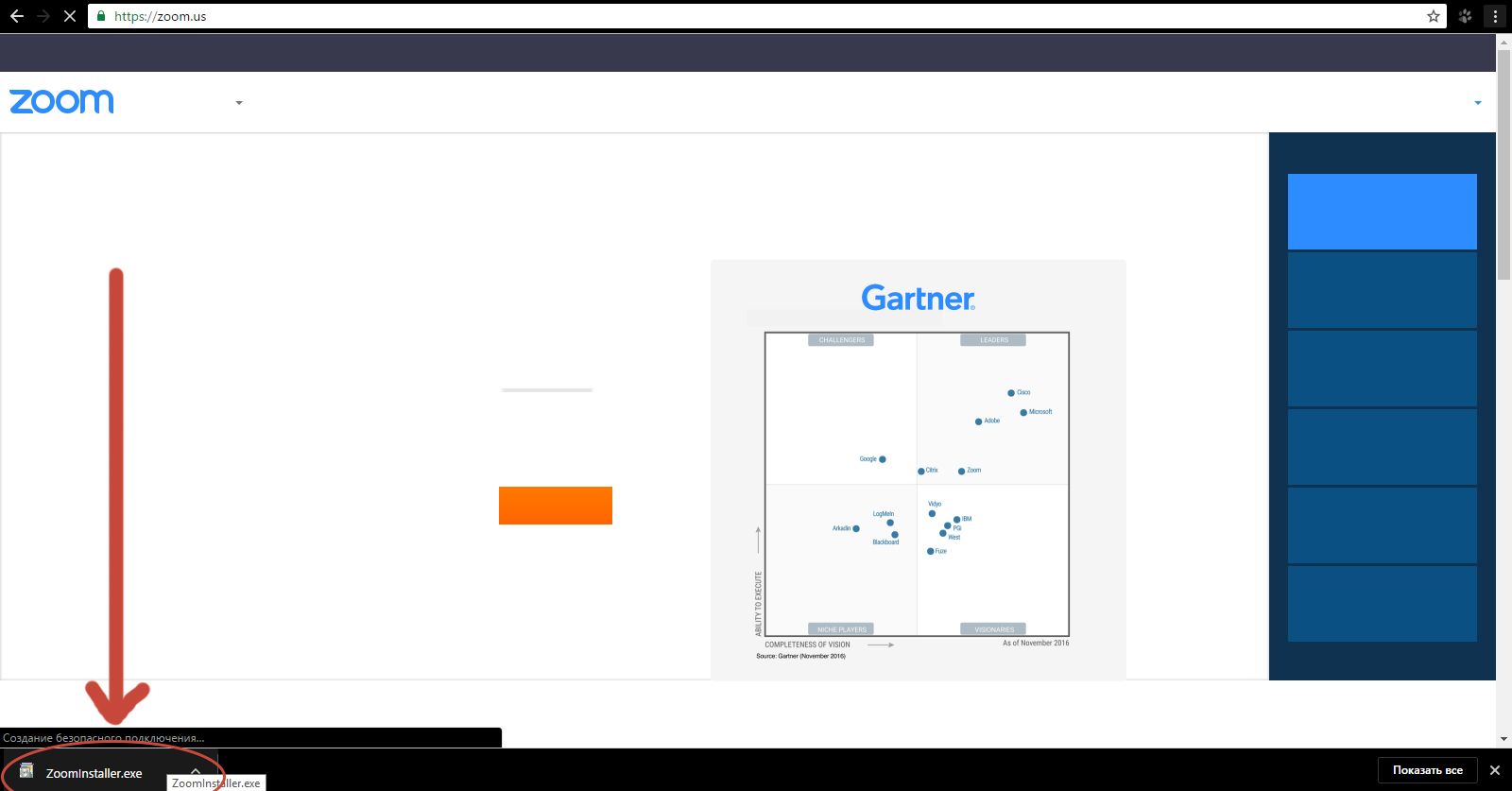
После удаления скачайте и запустите установочный файл Zoom
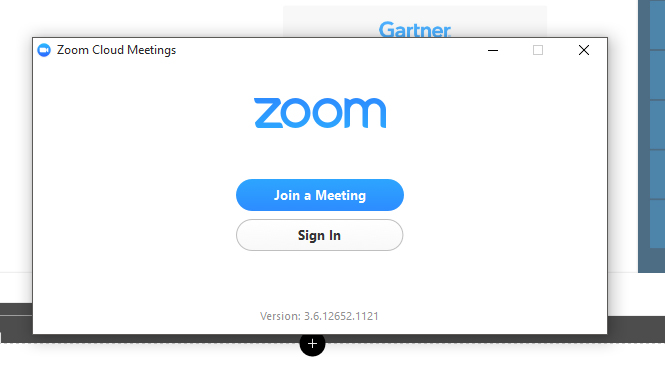
По окончанию установки появится окно программы zoom, сверните его и еще раз попробуйте перейти по ссылке на вебинар.
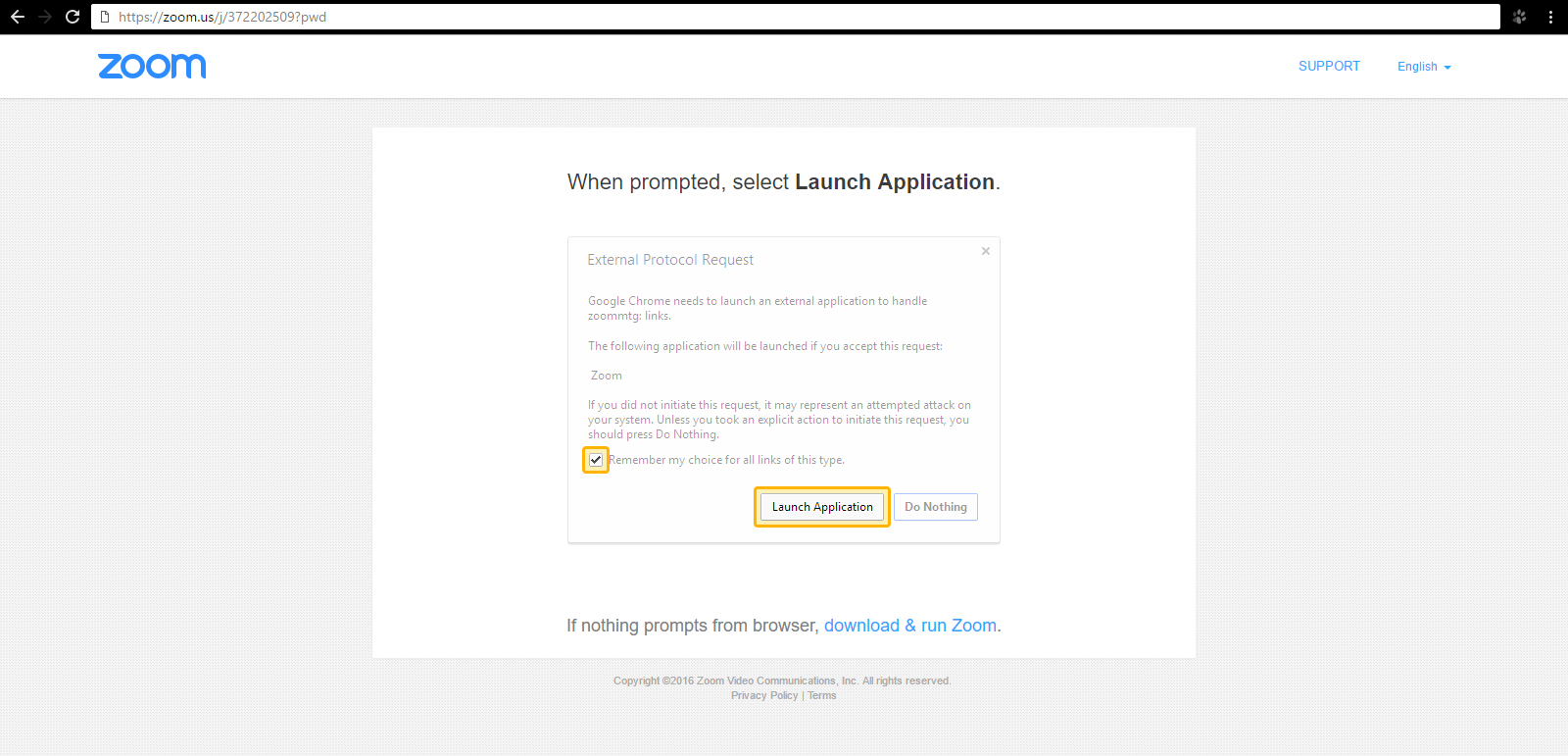
Если при запуске появилось окно, предлагающее разрешить запуск внешнего приложения, поставьте в нем галочку «Запомнить мой выбор» и нажмите «Запустить приложение».
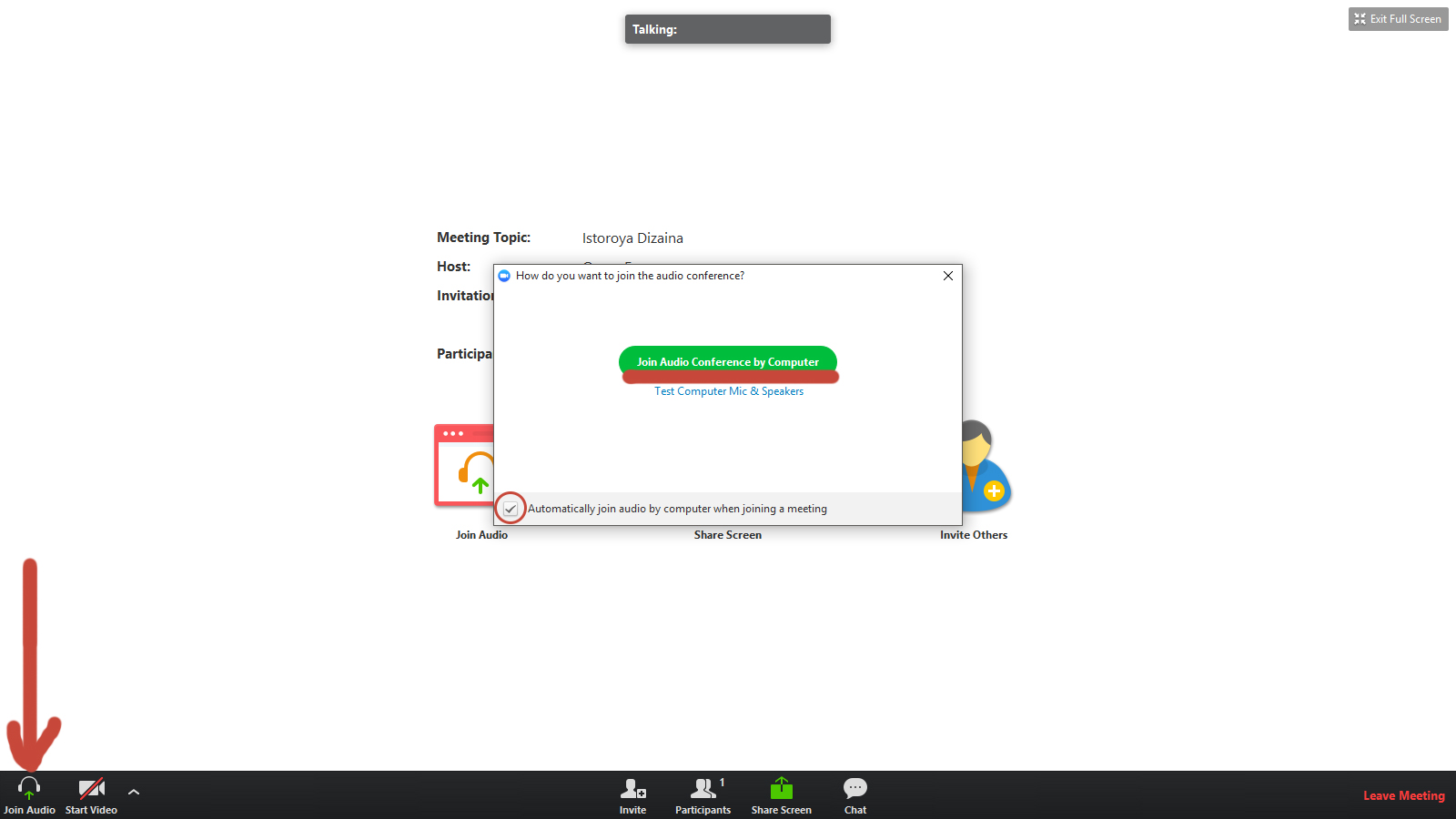
Не забудьте подключиться к аудио. В окошке вебинара нажмите на кнопку «Join Audio» и нажмите зеленую кнопку «Join Audio Conference by Computer».
Не удалось решить проблему? Оставьте заявку или напишите о вашей проблеме на адрес support@unic.edu.ru
